Сегодня начну цикл уроков по программированию Arduino без Arduino. Как такое возможно я рассказывал в статье: TinkerCad Circuits создание схем и Arduino проектов. В предыдущей статье вы найдете краткое описание сервиса и основных возможностей. При создании проекта автоматически добавляется тестовый код, который позволяет мигать встроенным на плату Arduino светодиодом. В данном Arduino уроке подробно на этом останавливаться не будем, а научим мигать внешним светодиодам.
Для того чтобы сделать Arduino урок мигание светодиодом, добавим на рабочее поле необходимые элементы и Arduino. Соединим все по схеме.
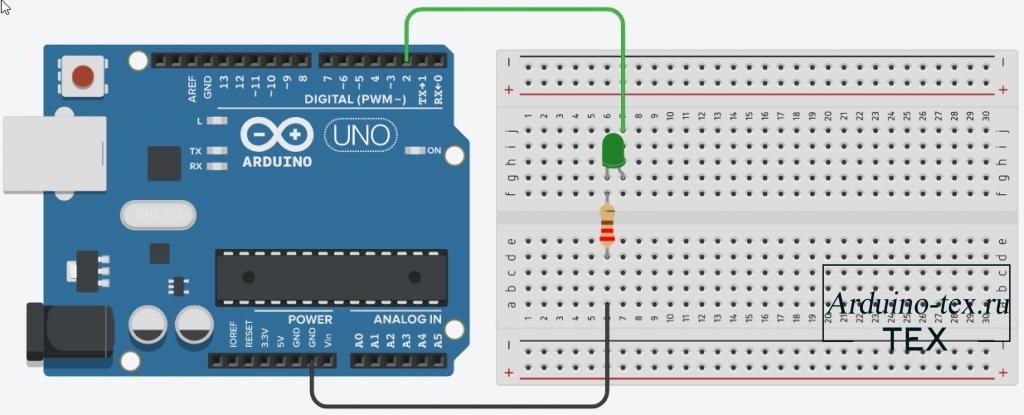
Если у вас возникли сложности при сборке схемы, посмотрите видео. А также подробно про сборку схем рассказывал вот тут.
Если вы не знаете, что такое светодиод читайте статью: Что такое светодиод? Как подключить к Arduino?
Схема к уроку 1. Arduino и Мигающий светодиод, собрана. Можно перейти к редактированию кода, но для этого нужно знать, что обозначает каждая строчка кода. В этом нам поможет справочник языка Ардуино. Я иногда буду ссылаться на сайт Portal-PK,- это мой второй сайт, и часть информации присутствует на нем.
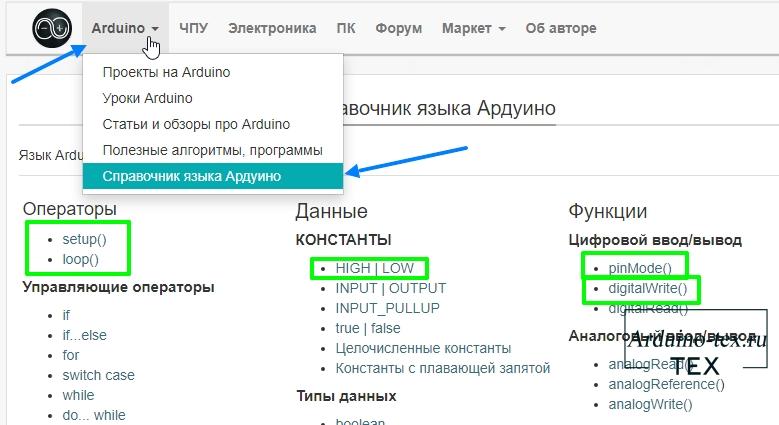
Справочником языка Arduino можно пользоваться и на данном сайте, тут он сделан немного по другому.
Изменим код так, чтобы мигал наш светодиод. В коде используются две обязательные функции:
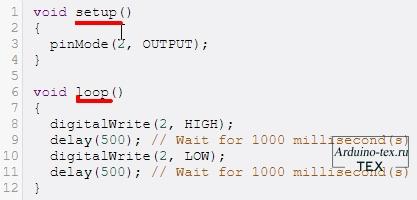
Функция setup() вызывается, когда стартует скетч, и используется для инициализации переменных, определения режимов работы выводов, запуска используемых библиотек и т.д. Функция setup запускается только один раз, после каждой подачи питания или сброса платы Arduino.
После вызова функции setup(), которая инициализирует и устанавливает первоначальные значения, функция loop() делает точь-в-точь то, что означает её название, и крутится в цикле, позволяя вашей программе совершать вычисления и реагировать на них. Используйте её для активного управления платой Arduino.
Внутри функции setup() написана функция:
pinMode() Устанавливает режим работы заданного вход/выхода(pin) как входа или как выхода.
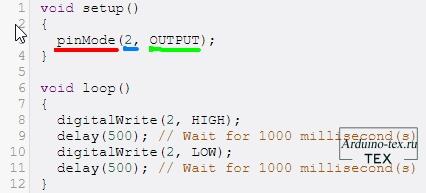
В бесконечном цикле loop() Располагаются две функции:
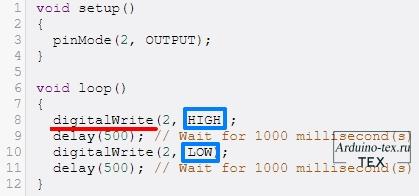
Функция digitalWrite() подает HIGH или LOW значение на цифровой выход (pin).
Если выход был установлен в режим выход (OUTPUT) функцией pinMode(), то для значения HIGH напряжение на соответствующем выходе будет 5В, и 0В(земля) для LOW.
Функция delay() останавливает выполнение программы на заданное в параметре количество миллисекунд (1000 миллисекунд в 1 секунде).
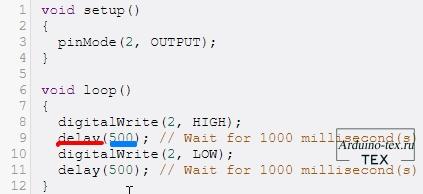
Как видим из примера, у нас бесконечное количество раз выполняется код:
digitalWrite(2, HIGH); // включаем светодиод delay(500); // ждем 1000 millisecond(s) или 1 секунду digitalWrite(2, LOW); // выключаем светодиод delay(500); // ждем 1000 millisecond(s) или 1 секунду.
Сперва, мы включаем светодиод, затем ждем 1 секунду. После выключаем светодиод и опять ждем 1 секунду, и так бесконечное количество раз, пока подается напряжение на Arduino.
Если у вас есть в наличии Arduino UNO, можно подключить всё по схеме, которую рассматривали выше, и загрузить код в отладочную плату Arduino. Для этого достаточно скопировать код и вставить его в Arduino IDE.
Для Arduino урока мигаем светодиодам понадобиться:
Что такое Arduino и как пользоваться данной программой вы можете прочитать тут.
После того, как вы подключили Ардуино к компьютеру, необходимо выбрать плату и порт, к которому подключена Arduino UNO.
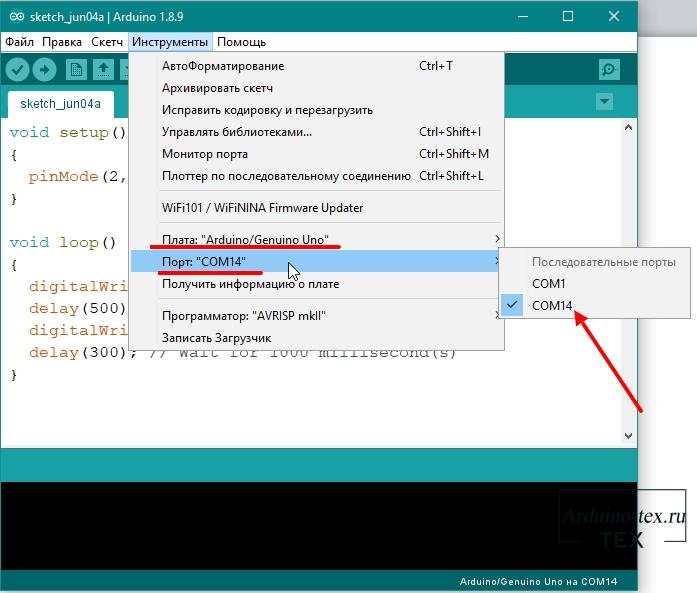
Затем нажимаем на кнопку «Загрузить», после чего вы увидите надпись «Загрузка завершена».
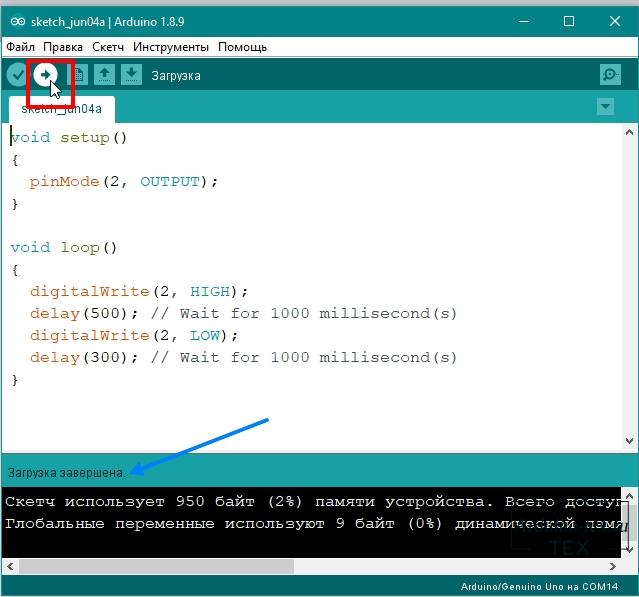
На первый взгляд, все достаточно просто, но, если разобраться со всеми мелочами, то даже мигание светодиодом достаточно интересная задача, которая открывает перед вами дверь в освоение программно аппаратного комплекса Arduino.
Мы рады объявить о нашем присутствии на Boosty! Arduino-Tex приглашает всех наших друзей и последователей поддержать нас на этой замечательной платформе. Здесь вы найдете эксклюзивный контент, уникальные проекты и возможность стать частью нашей творческой команды. Присоединяйтесь к нам на Boosty и вместе мы сделаем мир Arduino еще удивительнее!
Понравился урок 1, мигание светодиодом? Не забудь поделиться с друзьями в соц. сетях.
А также подписаться на наш канал на YouTube, вступить в группу Вконтакте, в группу на Facebook.
Спасибо за внимание!
Технологии начинаются с простого!
Фотографии к статье
Файлы для скачивания
| Код к уроку 1. Мигаем светодиодом..ino | 0 Kb | 736 | Скачать |

Спасибо за подробный урок. +1

Уроки Arduino для начинающих
21 августа , 2020
Комментариев:1
Файлов для скачивания:1
Фото:4
Понравилась статья? Нажми
Cлучайные товары
Модуль MAX6675 + термопара типа K
Arduino Leonardo
Читайте также
Мы в соц сетях
Комментарии